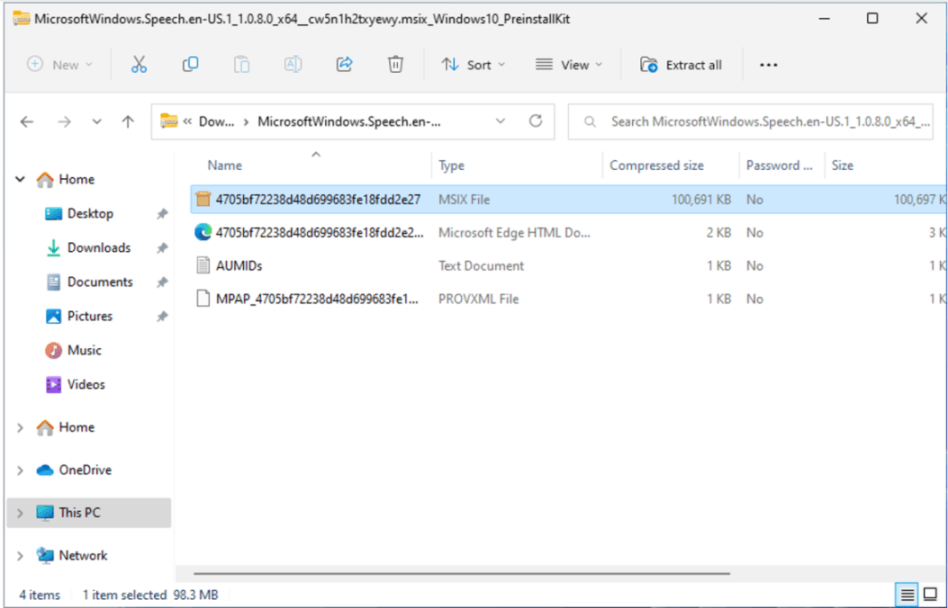Σημειώσεις:
-
Οι ζωντανές λεζάντες είναι διαθέσιμες στο Windows 11, έκδοση 22H2 και νεότερες εκδόσεις. Η ζωντανή μετάφραση είναι διαθέσιμη σε υπολογιστές Copilot+ που εκτελούν Windows 11, έκδοση 24H2 και νεότερες εκδόσεις. Για περισσότερες πληροφορίες σχετικά με τις νέες δυνατότητες του Windows 11, ανατρέξτε στο θέμα Τι νέο υπάρχει στις πρόσφατες ενημερώσεις των Windows.
-
Δεν γνωρίζετε ποια έκδοση των Windows έχετε; Ανατρέξτε στο θέμα: Εύρεση έκδοσης των Windows.
Λαμβάνετε το ακόλουθο μήνυμα σφάλματος όταν προσπαθείτε να ρυθμίσετε ζωντανές λεζάντες ή φωνητική πρόσβαση: "Δεν είναι δυνατή η λήψη των απαιτούμενων αρχείων γλώσσας αυτήν τη στιγμή. Βεβαιωθείτε ότι είστε συνδεδεμένοι στο Internet και δοκιμάστε ξανά σε λίγα λεπτά."?
Αυτό μπορεί να σημαίνει ότι δεν υπάρχει πρόσβαση στον κατάλογο εφαρμογών Microsoft Store στο cloud κατά την εγκατάσταση. Αν λάβετε αυτό το μήνυμα σφάλματος, ακολουθήστε αυτές τις οδηγίες:
-
Έλεγχος συνδεσιμότητας:
-
Βεβαιωθείτε ότι είστε συνδεδεμένοι στο Internet στη συσκευή στην οποία εμφανίζεται αυτό το σφάλμα.
-
Αν δεν υπάρχει πρόβλημα σύνδεσης στο Internet, ελέγξτε αν μπορείτε να αποκτήσετε πρόσβαση στην εφαρμογή Microsoft Store και αν μπορείτε να κάνετε λήψη εφαρμογών.
-
-
Αν μπορείτε να κάνετε λήψη εφαρμογών μέσω της εφαρμογής Microsoft Store, υποβάλετε σχόλια χρησιμοποιώντας την εφαρμογή Κέντρο σχολίων, ώστε να μπορέσουμε να διερευνήσουμε το πρόβλημα.
Σημείωση: Αν δεν μπορείτε να κάνετε λήψη εφαρμογών μέσω της εφαρμογής Microsoft Store και να εργαστείτε σε εταιρικό περιβάλλον, είναι πιθανό ο διαχειριστής του δικτύου σας να έχει απενεργοποιήσει την πρόσβαση στην εφαρμογή Microsoft Store.
-
Κάντε ένα από τα εξής για να εγκαταστήσετε το πακέτο του Store:
-
Αν είστε επιχείρηση με υποστήριξη διαχειριστή IT, επικοινωνήστε με το διαχειριστή IT και ζητήστε του να κατεβάσει και να αναπτύξει το κατάλληλο πακέτο store στη συσκευή σας.
-
Κατεβάστε και εγκαταστήστε το κατάλληλο πακέτο του Store μόνοι σας και, στη συνέχεια, ακολουθήστε τις οδηγίες στην ενότητα Εγκατάσταση του πακέτου του Store.
-
Εγκατάσταση του πακέτου του Store
-
Κατεβάστε το πακέτο του Store από τον παρακάτωπίνακα που αντιστοιχεί στη γλώσσα εμφάνισης της συσκευής σας και τον τύπο συστήματος.
-
Για να προσδιορίσετε τη γλώσσα εμφάνισης, μεταβείτε στην Έναρξη > Όλες οι εφαρμογές > ρυθμίσεις > γλώσσα ώρας & > περιοχή γλώσσας &. Η Windows γλώσσα εμφάνισης εμφανίζεται στην επάνω δεξιά γωνία. Για παράδειγμα, "Αγγλικά (Ηνωμένες Πολιτείες)."
-
Για να προσδιορίσετε τον τύπο συστήματος, μεταβείτε στην Έναρξη > Όλες οι εφαρμογές > Ρυθμίσεις > Σύστημα > Πληροφορίες. Ο τύπος συστήματος εμφανίζεται στην ενότητα Προδιαγραφή συσκευής , στην περιοχή Τύπος συστήματος.
-
-
Στο φάκελο Λήψεις , κάντε διπλό κλικ στο αρχείο Αρχειοθήκη (CAB) για να το ανοίξετε.
-
Κάντε διπλό κλικ στο αρχείο ZIP που περιέχεται στο αρχείο CAB και, στη συνέχεια, επιλέξτε τη θέση εξαγωγής του αρχείου.
-
Μεταβείτε στο φάκελο όπου έχετε εξαγάγει το αρχείο και κάντε διπλό κλικ στο συμπιεσμένο φάκελο.
-
Κάντε διπλό κλικ στο αρχείο MSIX για να ανοίξετε το πρόγραμμα εγκατάστασης.
Σημείωση: Εάν εμφανίζεται τώρα ένα σφάλμα "Δεν υποστηρίζεται τέτοιο περιβάλλον εργασίας" ή Windows σάς ζητά να επιλέξετε μια εφαρμογή για να ανοίξετε το αρχείο MSIX, δεν υπάρχει μια απαιτούμενη εφαρμογή για την εγκατάσταση του πακέτου. Για να επιλύσετε αυτό το πρόβλημα, εξαγάγετε το αρχείο ZIP σε ένα φάκελο, χρησιμοποιήστε το Windows εφαρμογή PowerShell για να μεταβείτε στον αποσυμπιεσμένο φάκελο και εκτελέστε το cmdlet Add-AppxPackage, όπου το όνομα αρχείου MSIX πρέπει να συμφωνεί με αυτό που υπάρχει στο φάκελο. Για παράδειγμα: Add-AppPackage -διαδρομή 4705bf72238d48d699683fe18fdd2e27.msix.
-
Στο παράθυρο του προγράμματος εγκατάστασης, επιλέξτε Εγκατάσταση για να ξεκινήσει η εγκατάσταση.
-
Όταν ολοκληρωθεί η εγκατάσταση, επιλέξτε Κλείσιμο.
Τώρα είστε έτοιμοι να χρησιμοποιήσετε τη δυνατότητα (για παράδειγμα, ζωντανές λεζάντες ή φωνητική πρόσβαση).
Σημείωση: Εάν η εγκατάσταση δεν ήταν επιτυχής ή η δυνατότητα δεν λειτουργεί μετά την εγκατάσταση, υποβάλετε σχόλια χρησιμοποιώντας την εφαρμογή Κέντρο σχολίων, ώστε να μπορέσουμε να διερευνήσουμε το πρόβλημα.
Αποθήκευση πακέτων
|
Γλώσσα |
Τύπος συστήματος |
Πακέτο καταστήματος |
|---|---|---|
|
Κινεζικά (Απλοποιημένα, Ηπειρωτική Κίνα) |
Intel x64, AMD x64 |
|
|
Κινεζικά (Παραδοσιακά, Χονγκ Κονγκ ΕΔΠ) |
Intel x64, AMD x64 |
|
|
Κινεζικά (Παραδοσιακά, Ταϊβάν) |
Intel x64, AMD x64 |
|
|
Δανικά |
Intel x64, AMD x64 |
|
|
Αγγλικά (Αυστραλίας) |
Intel x64, AMD x64 |
|
|
Αγγλικά (Καναδά) |
Intel x64, AMD x64 |
|
|
Αγγλικά (Ιρλανδίας) |
Intel x64, AMD x64 |
|
|
Αγγλικά (Ηνωμένου Βασιλείου) |
Intel x64, AMD x64 |
|
|
Αγγλικά (Ηνωμένου Βασιλείου) |
ARM64 |
|
|
Αγγλικά (Ηνωμένων Πολιτειών) |
Intel x64, AMD x64 |
|
|
Αγγλικά (Ηνωμένων Πολιτειών) |
ARM64 |
|
|
Γαλλικά (Καναδά) |
Intel x64, AMD x64 |
|
|
Γαλλικά (Γαλλίας) |
Intel x64, AMD x64 |
|
|
Γερμανικά |
Intel x64, AMD x64 |
|
|
Ιταλικά |
Intel x64, AMD x64 |
|
|
Κορεατικά |
Intel x64, AMD x64 |
|
|
Πορτογαλικά (Βραζιλίας) |
Intel x64, AMD x64 |
|
|
Πορτογαλικά (Πορτογαλίας) |
Intel x64, AMD x64 |
|
|
Ισπανικά (Μεξικού) |
Intel x64, AMD x64 |
|
|
Ισπανικά |
Intel x64, AMD x64 |
Δείτε επίσης
Χρησιμοποιήστε ζωντανές λεζάντες για να κατανοήσετε καλύτερα τον ήχο